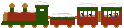画像の登録方法
日記やフリマに画像を表示されるには・・・・
いくつかの制限条件があります
それは・・・
・画像容量 :1枚につき 50Kバイト まで
・拡張子の形式 :GIF、JPEG、PNG のみ
・サイズ :縦2000ピクセル×横1800ピクセル
上記の条件を満たしていない画像を登録したい場合は、お手持ちの画像ソフトで
容量や保存形式の変更を行なってください。
(このやり方はまだ後でね♪)
で、本題の登録方法ですが
(1)楽天広場 編集ページTOPのページ作成・編集の画像倉庫(画像の登録管理)をクリック
(2)登録する画像を選択の参照ボタンを押して載せたい画像を選ぶ
(3)写真のタイトル(最大文字数は全角20字まで)のわかりやすい名前をいれ「選択された画像ボタンを登録」ボタンを押して画像倉庫へ格納します
(4)登録された画像が表示され登録完了しましたと出ます、そしたら[画像の一覧に戻る]をクリックして
(5)登録した画像の一覧から日記等の表示したい画像をクリックします
(6)登録した画像の確認にクリックした画像がでるので、この画像を表示するの下に出ている
<IMG SRC="http://plaza.rakuten.co.jp/img/user/18/42/191842/85.gif" width="185" height="57" alt="XXX">
をコピーして日記へペースト(書く)すれば表示されるよん♪
たとえば・・・・・
今日は○○へあそびに行っちゃった♪
<IMG SRC="http://plaza.rakuten.co.jp/img/user/18/42/191842/85.gif" width="185" height="57" alt="XXX">
とっても楽しかった
・・・・・って具合に。
ちなみにこの方法で、フリマ説明文に載せれば追加画像にも利用できます
羅列しちゃったけど判ったかな?? (^^;
© Rakuten Group, Inc.